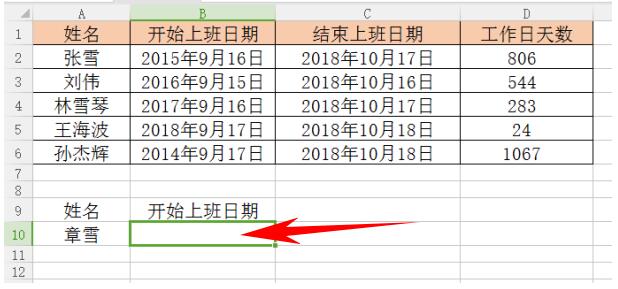本教程适用版本:WPS 365 点击免费使用
本教程适用版本:WPS Office 2019 PC版 点此使用
我们在Excel表格的日常使用中,经常会利用函数去查询需要的数据,但是不是每一次查询都可以出现正确的数据,我们常常会因为打错字或者其他问题导致我们的函数数值出现错误,那这个问题要如何去解决呢?今天小编就跟大家讲解如何处理函数错误值,跟着小编一起来学吧!
首先,以下图为例,我们想要根据姓名去查找开始上班的日期,我们输入姓名章雪:
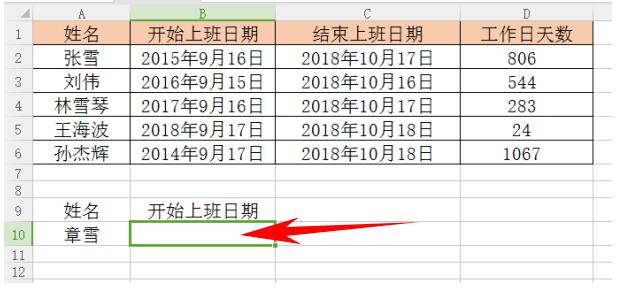 >>免费升级到企业版,赠超大存储空间
然后在B10一栏输入函数=VLOOKUP(A10,A2:D6,2,FALSE)去查找对应章雪的开始上班日期,如下图所示:
>>免费升级到企业版,赠超大存储空间
然后在B10一栏输入函数=VLOOKUP(A10,A2:D6,2,FALSE)去查找对应章雪的开始上班日期,如下图所示:
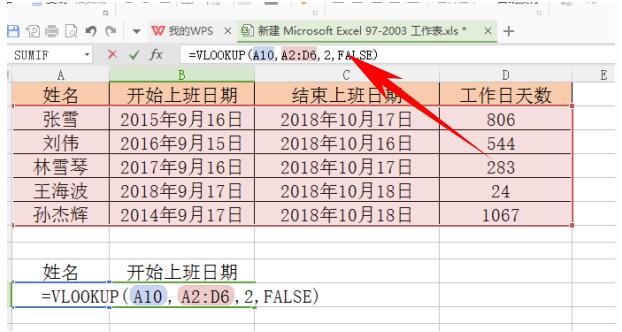 >>免费升级到企业版,赠超大存储空间
然后点击回车,我们会发现我们出现了错误值#N/A,如下图所示:
>>免费升级到企业版,赠超大存储空间
然后点击回车,我们会发现我们出现了错误值#N/A,如下图所示:
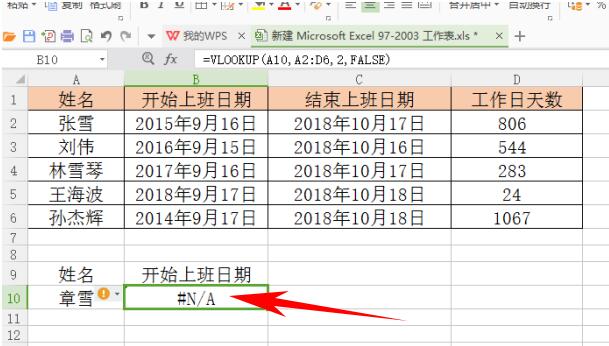 >>免费升级到企业版,赠超大存储空间
那么接下来,我们只要在A10内输入工作表中有的正确的姓名,再点击回车,就可以得到正确的开始上班日期,错误值自然也就消失了:
>>免费升级到企业版,赠超大存储空间
那么接下来,我们只要在A10内输入工作表中有的正确的姓名,再点击回车,就可以得到正确的开始上班日期,错误值自然也就消失了:
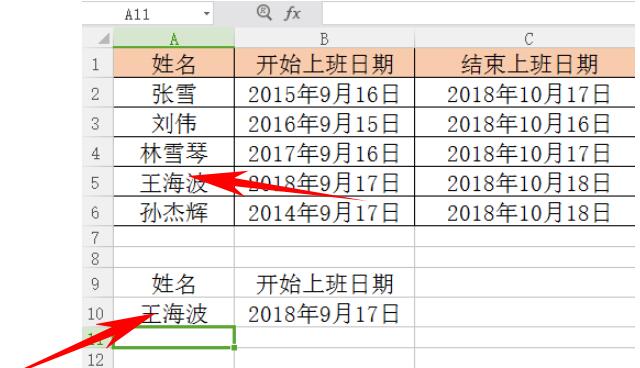 处理VLOOKUP函数的错误值问题是不是非常的简单呢?希望可以解决困扰你很久的工作小问题,提高大家的工作效率,你学会了吗?
本教程适用版本:WPS Office 2019 PC版 点此使用
处理VLOOKUP函数的错误值问题是不是非常的简单呢?希望可以解决困扰你很久的工作小问题,提高大家的工作效率,你学会了吗?
本教程适用版本:WPS Office 2019 PC版 点此使用

声明:
本站所有文章,如无特殊说明或标注,均为本站原创发布。任何个人或组织,在未征得本站同意时,禁止复制、盗用、采集、发布本站内容到任何网站、书籍等各类媒体平台。如若本站内容侵犯了原著者的合法权益,可联系我们进行处理。